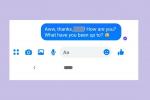Bara för att Windows aktivitetsfält har massor av praktisk information, betyder det inte att du vill se det hela tiden. Om du vill lära dig hur du döljer aktivitetsfältet i Windows - åtminstone när du gör andra saker än att spela - har du kommit till rätt plats.
Beroende på vilken version av Windows du för närvarande kör kan processen vara något annorlunda. Hur som helst är det fortfarande relativt enkelt. Motsatsen är också lätt, så om du kommer på att du behöver aktivitetsfältet i framtiden är det lika enkelt att ta tillbaka det. Här är hur.
Rekommenderade videor
Vidare läsning
- Hur man tar en skärmdump på en PC
- Hur man spelar in din datorskärm
Dölj Windows aktivitetsfält automatiskt
Det finns några spännande saker framför Windows 10, men för närvarande är processen för att dölja ditt verktygsfält ganska enkel och du kan göra det när som helst. Följ bara dessa snabba steg!
Relaterad
- Vanliga Windows 11-problem och hur man åtgärdar dem
- Hur du konverterar dina VHS-band till DVD, Blu-ray eller digitala
- Windows 11 för att låna en av Mac: s största bekvämligheter
Steg 1: Högerklicka på aktivitetsfältet (det måste finnas på själva aktivitetsfältet, inte någonstans på skärmen) och välj Aktivitetsfältets inställningar från den resulterande menyn.

Steg 2: På inställningar sida som visas, leta efter alternativen som säger Dölj aktivitetsfältet automatiskt i skrivbordsläge och Dölj aktivitetsfältet automatiskt i surfplatteläge (om tillämpligt). Se till att båda är vända På. Om du aktiverar och stänger av dem får du en förhandsvisning av hur det är med aktivitetsfältet dolt - det bör glida utom synhåll längst ner på skärmen.

Steg 3: När du är nöjd med resultatet, stäng helt enkelt inställningar fönster. Aktivitetsfältet är nu dolt!
Om du kommer på att du behöver aktivitetsfältet i framtiden, flytta helt enkelt musen till botten av skärmen och aktivitetsfältet kommer magiskt att dyka upp igen. När du är klar flyttar du musen bort och aktivitetsfältet kommer återigen att glida utom synhåll.
Om du så småningom kommer på att du saknar din gamla väns aktivitetsfält, är det lika enkelt att ta tillbaka det till botten av skärmen hela tiden som att automatiskt dölja det i första hand. Upprepa bara stegen som beskrivs ovan och avaktivera inställningsknappen istället för att aktivera den.
Windows 7 eller äldre
Äldre versioner av Windows har inte samma alternativ som de uppdaterade operativsystemen, så först måste du verkligen uppgradera nu. När du har slutfört den processen kommer du att upptäcka att din uppdaterade plattform är mycket mer användarvänlig. Men processen för att dölja aktivitetsfältet är ungefär densamma; menyerna är helt enkelt inte lika snygga.
Steg 1: Högerklicka på aktivitetsfältet och klicka Egenskaper.
Steg 2: I aktivitetsfältets menyfönster som visas, markera rutan som läser Göm aktivitetsfältet automatiskt.
Aktivitetsfältet kommer nu att döljas som standard, men du kan visa det genom att navigera med musen dit det är gömt. Om du vill återaktivera aktivitetsfältet, upprepa helt enkelt stegen ovan och avmarkera respektive ruta.
Nu när du har aktivitetsfältet där du vill ha det, här är några andratips om hur du får ut det mesta av det. Oavsett om du precis har uppgraderat ditt system med de tidigare tipsen eller inte, finns det några alternativ snabba upp ditt Windows erfarenhet?
Redaktörens rekommendationer
- Hur mycket RAM behöver du?
- ChatGPT kan nu generera fungerande Windows 11-nycklar gratis
- ChatGPT kommer direkt till Windows, men inte som du tror
- Wi-Fi fungerar inte? Hur man åtgärdar de vanligaste problemen
- Aktivitetsfältet i Windows 11 får en viktig ny uppdatering
Uppgradera din livsstilDigitala trender hjälper läsare att hålla koll på den snabba teknikvärlden med alla de senaste nyheterna, roliga produktrecensioner, insiktsfulla redaktioner och unika smygtittar.